Windows 운영체제에서 Flutter로 Android 시뮬레이터를 실행하기 위한 사전 작업이다
공식문서를 따라가면 되지만 생각보다 까다로워 문제가 생길 수 있는 부분들을 정리해 보았다
Android setup🔽
Windows install
How to install on Windows.
docs.flutter.dev

Android Studio 설치하기
- Android Studio 최신 버전 다운로드
- Android Studio > Android Studio Setup Wizard 실행 (Flutter에 필요한 Android SDK 설치)
- flutter doctor 체크 > 설치 문제 시 flutter config --android-studio-dir <directory> 경로 설정
Unable to find bundled Java version 에러가 발생하는 경우🔽
window에서 Unable to find bundled Java version. 에러 어떻게 해결하나요?ㅠㅠ - 인프런 | 질문 & 답변
환경설정 세팅 중 flutter doctor 실행했을 때, 'Unable to find bundled Java version.' 이 에러가 뜨네요 ㅠㅠ 구글링 해봐도 mac 사용자 해결방법만 나오지 window 사용자 해결방법은 따로 나오지 않네요 ㅠㅠ
www.inflearn.com
이제 Android device / Android emulator, 두 가지 선택지가 있다
후자는 복잡하므로 Android 버전 4.1 (젤리빈) 이상의 단말기가 있다면 사용해주자 갤럭시 만세
Android device 설정하기
- 단말기 설정에서 개발자 옵션 및 USB 디버깅 활성화
- Android SDK Manager에서 Google USB 드라이버 설치
- USB 케이블을 사용해 단말기를 컴퓨터에 연결 및 액세스 허용
- flutter devices 입력 > 연결 기기 확인 (문제시 재부팅 or 케이블 변경)
Android emulator 설정하기 & Android Licenses 동의하기
- 필요시 추가 예정

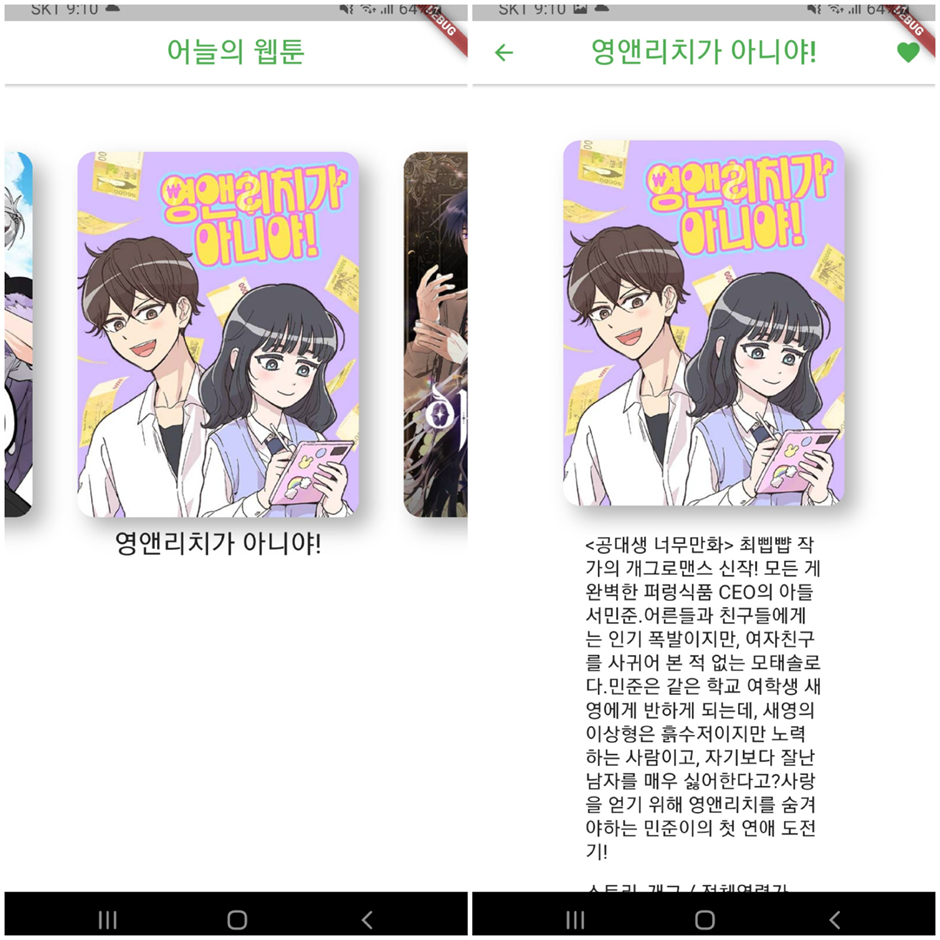
이후 자잘한 버그들을 수정했다 👀
Web과 Anroid 시뮬레이터 모두 드래그 가능하도록 변경🔽
Web에서 드래그 가능하도록 변경 · joseph-106/toonflix@4a6a568
Show file tree Showing 2 changed files with 16 additions and 15 deletions.
github.com
Android 시뮬레이터 compileSdkVersion 빌드 설정 추가🔽
Android compileSdkVersion 추가 · joseph-106/toonflix@9887a5b
Showing 1 changed file with 1 addition and 1 deletion.
github.com
+++
이전에 빌드한 앱의 캐시가 남아 버전 충돌을 일으키는 경우, C 드라이브 .gradle 폴더 삭제 및 재부팅 후 빌드해주면 된다
'Front-end > Flutter' 카테고리의 다른 글
| [노마드코더] #1 Project Setup (0) | 2023.02.12 |
|---|---|
| [TIL] Netlify로 Flutter web app 배포하기 (0) | 2023.02.07 |
| [노마드코더] #6 Webtoon App (0) | 2023.02.02 |
| [노마드코더] #5 Pomodoro App (0) | 2023.01.27 |
| [노마드코더] #4 Stateful Widgets (0) | 2023.01.19 |